Cum se concatenează textele mai multor celule într-o casetă text în Excel?
S-ar putea să vă fie ușor să concatenați textele mai multor celule într-o nouă celulă cu formulă. Dar știi cum să concatenezi mai multe valori de celule într-o casetă de text (Control ActiveX)? De fapt, metoda din acest articol vă poate ajuta să o realizați.
Concatenează textele mai multor celule într-o casetă text cu cod VBA
Concatenează textele mai multor celule într-o casetă text cu cod VBA
Metoda de mai jos vă poate ajuta să concatenați textele mai multor celule într-o casetă text în Excel.
1. În foaia de lucru pe care doriți să concatenați mai multe celule, introduceți o casetă text făcând clic pe Dezvoltator > Insera > Casetă text (control ActiveX). Vedeți captura de ecran:

2. Apoi apasa Dezvoltator > Insera > Buton de comandă (control ActiveX) pentru a insera un buton de comandă în foaia de lucru.

3. Faceți clic dreapta pe butonul de comandă inserat, apoi selectați Afișați codul din meniul contextual. Vedeți captura de ecran:

4. În Microsoft Visual Basic pentru aplicații fereastră, vă rugăm să înlocuiți codul original cu codul VBA de mai jos.
Cod VBA: concatenează textele mai multor celule într-o casetă de text
Private Sub CommandButton1_Click()
Dim xRg As Range
Dim xCell As Range
Dim xStr As String
On Error Resume Next
Set xRg = Application.Selection
If xRg Is Nothing Then Exit Sub
With Me.TextBox1
.Text = vbNullString
.MultiLine = True
.WordWrap = True
For Each xCell In xRg
xStr = xCell.Value
.Text = Me.TextBox1 & xStr & Chr(10)
Next
End With
End Subnotițe: CommandButton1 este numele butonului de comandă inserat. Vă rugăm să îl modificați în funcție de nevoile dvs.
5. Dezactivați modul Design făcând clic pe Dezvoltator > Mod de proiectare.
6. Selectați celulele de care aveți nevoie pentru a concatena textele într-o casetă text, apoi faceți clic pe butonul de comandă. Și apoi, toate conținutul celulelor selectate sunt concatenate în caseta de text imediat după cum se arată mai jos.
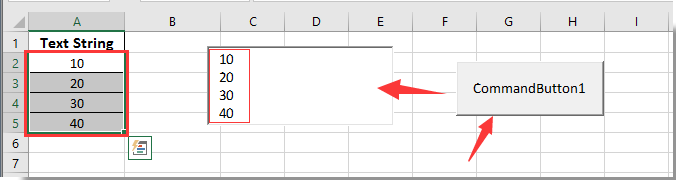
Legate de articole:
- Cum se selectează automat textul unei casete de text când este selectat în Excel?
- Cum se completează automat o casetă de text când se tastează în Excel?
- Cum se șterge conținutul casetei de text atunci când se face clic în Excel?
- Cum se dezactivează editarea în caseta de text pentru a preveni introducerea de utilizatori în Excel?
- Hcum să formatați o casetă text ca procent în Excel?
Cele mai bune instrumente de productivitate de birou
Îmbunătățiți-vă abilitățile Excel cu Kutools pentru Excel și experimentați eficiența ca niciodată. Kutools pentru Excel oferă peste 300 de funcții avansate pentru a crește productivitatea și a economisi timp. Faceți clic aici pentru a obține funcția de care aveți cea mai mare nevoie...

Fila Office aduce interfața cu file în Office și vă face munca mult mai ușoară
- Activați editarea și citirea cu file în Word, Excel, PowerPoint, Publisher, Access, Visio și Project.
- Deschideți și creați mai multe documente în filele noi ale aceleiași ferestre, mai degrabă decât în ferestrele noi.
- Vă crește productivitatea cu 50% și reduce sute de clicuri de mouse pentru dvs. în fiecare zi!

